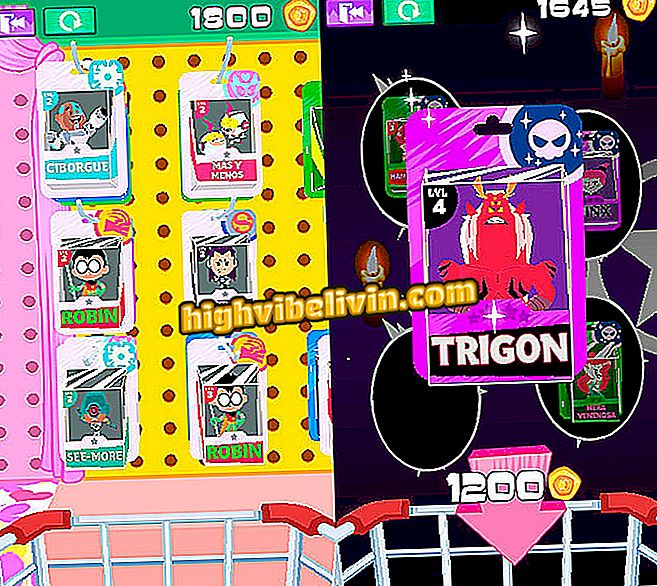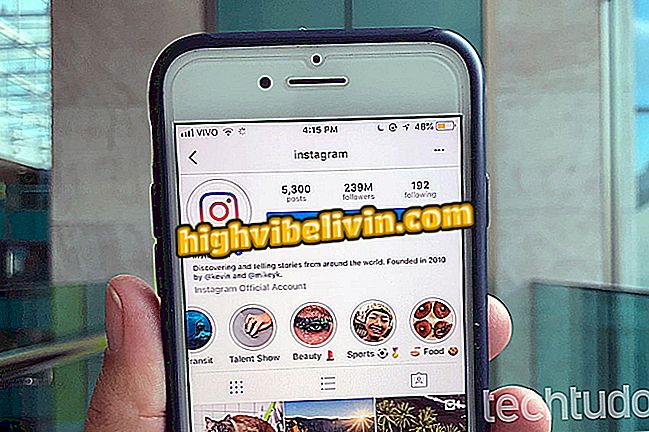Mise en miroir de vos jeux sur Chromecast à partir d'appareils mobiles
Il existe de nombreuses applications compatibles Chromecast pour Android et iOS. Pour cette raison, certains propriétaires de combinés exécutent des jeux via ce gadget et profitent des graphismes et de l’audio sur le téléviseur avec la copie d’écran.
Utilisation de Chromecast via une connexion de données 3G ou 4G
Mais même s’il est bon, la mise en miroir n’exploite pas toutes les possibilités de Chromecast. Pour ce faire, vous devez utiliser vos appareils Android ou iOS en tant que contrôleur de jeu, associés à la visualisation sur le téléviseur. Et si vous ne savez toujours pas comment cela fonctionne, ce tutoriel montre tout.

Comment jouer à des jeux sur Chromecast à partir d'appareils mobiles
Quelles sont les conditions pour jouer sur Chromecast à partir d'un appareil mobile?
Avant de pouvoir mettre en miroir des jeux sur Chromecast à partir d'appareils mobiles, vous devez respecter les conditions suivantes:
- Un Chromecast (première ou deuxième génération) connecté à un téléviseur, entièrement configuré et connecté au même réseau que le périphérique mobile;
- Un appareil iOS ou Android compatible avec Chromecast et avec l'application Google Home installée et connecté au même réseau que Chromecast;
- Jeux compatibles Chromecast.
Tout ceci étant fait, suivez la procédure ci-dessous pour pouvoir reproduire en miroir les jeux sur Chromecast à partir d'appareils mobiles.
Étape 1. Installez un jeu compatible Chromecast sur votre appareil mobile. Pour ce faire, consultez cette liste de Google. Dans ce tutoriel, Angry Birds Friends sera utilisé.

Parcourir la liste des jeux compatibles avec Chromecast
Étape 2. Lors de l’exécution du jeu, si toutes les conditions sont remplies, l’icône de diffusion s’affiche sur l’écran de jeu. Dans le cas d’Angry Birds Friends, ce sera dans le coin supérieur droit. Appuyez sur cette icône pour lancer la diffusion sur votre Chromecast.
App: Obtenez les meilleurs conseils et les dernières nouvelles sur votre téléphone

Toucher l'icône de diffusion dans le jeu
Étape 3. Ensuite, appuyez sur le nom de Chromecast pour l’utiliser pour transférer le jeu sur le téléviseur et transformer le périphérique mobile en télécommande de jeu;

Sélection de Chromecast à utiliser pour amener le jeu à la télévision
Étape 4. Lorsque vous vous connectez, l’icône de diffusion du jeu est renseignée en interne pour indiquer que vous êtes connecté à votre Chromecast. À partir de maintenant, vous pouvez déjà commencer à jouer en tapant sur "Jouer", ou quelle que soit l'option que vous utilisez pour démarrer un jeu dans le jeu;

Connecté et commencer le jeu
Étape 5. Lorsque vous entrez dans le match, l'action sera affichée sur le téléviseur et l'interaction sur le périphérique mobile avec les instructions appropriées. Dans le cas d’Angry Birds Friends, un sling est affiché avec la mention "Glisser / relâcher vers un oiseau", ou bien l’instruction "Double tap for menu" est également affichée. deux fois pour accéder au menu);

Lire et suivre les instructions d'utilisation du jeu sur votre smartphone ou votre tablette
Étape 6. En cas de changement ou de question, une petite zone de chevauchement apparaît avec les options à choisir.

Confirmation ou annulation d'une action de jeu sur le périphérique mobile
Là! Maintenant que vous savez jouer à des jeux sur Chromecast à partir d'appareils mobiles, profitez des nouvelles fonctionnalités et explorez les jeux pris en charge par cette fonctionnalité. Bon amusement!
Quel est le prix de Google Wi-Fi et la date de lancement au Brésil? Commentaire sur le.